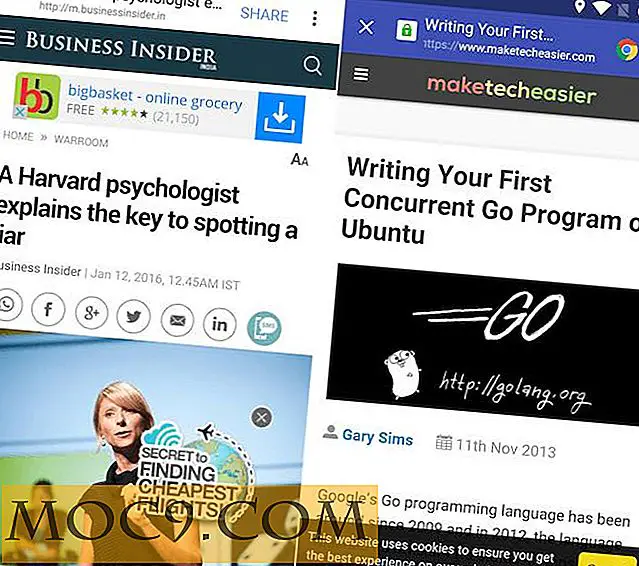उबंटू में विंडोज एनटीएफएस विभाजन को आसानी से कैसे स्वचालित करें
वहां बड़ी संख्या में लिनक्स उपयोगकर्ता हैं जो विंडोज के साथ अपने कंप्यूटर को दोहरी बूट करते हैं। और इस तरह की स्थिति में, किसी को विंडोज और लिनक्स विभाजन को अलग करने के लिए अलग-अलग विभाजन करना पड़ता है। विंडोज आमतौर पर (हमेशा नहीं) एनटीएफएस फ़ाइल प्रारूप का उपयोग करता है जबकि लिनक्स आमतौर पर (फिर, हमेशा नहीं) Ext3 या Ext4 फ़ाइल प्रारूप में स्थापित होता है। लिनक्स का उपयोग करते समय, किसी को ड्राइव को मैन्युअल रूप से माउंट करना होगा। इसमें माउंटिंग में समय नहीं लगता है लेकिन कुछ परिस्थितियों में आप इसे प्रत्येक स्टार्ट-अप पर स्वचालित रूप से आरोहित करना पसंद कर सकते हैं, उदाहरण के लिए, यदि आपकी संगीत फ़ाइलें एनटीएफएस विभाजन पर हैं और आप लिनक्स में एक ही निर्देशिका का उपयोग करना चाहते हैं तो यह सलाह दी जाती है उस ड्राइव को ऑटो माउंट करने के लिए। इस ट्यूटोरियल में मैं आपको प्रत्येक स्टार्ट-अप पर विंडोज एनटीएफएस विभाजन को माउंट करने का सबसे आसान तरीका दिखाऊंगा।
एनटीएफएस ड्राइव को स्वचालित करने का एक तरीका fstab संपादित करके है, लेकिन यह शुरुआती लिनक्स उपयोगकर्ताओं के लिए आसान नहीं हो सकता है। Ntfs-config नामक एक जीयूआई उपकरण का उपयोग करने का एक वैकल्पिक तरीका है।
टर्मिनल खोलें (Ctrl + Alt + T) और टूल इंस्टॉल करने के लिए निम्न आदेश का उपयोग करें:
sudo apt-ntfs-config स्थापित करें
वैकल्पिक रूप से, आप इसे उबंटू सॉफ्टवेयर सेंटर से इंस्टॉल कर सकते हैं।
उपयोग करने से पहले, हमें टूल को थोड़ा सा ट्विक करने की आवश्यकता है क्योंकि एक ज्ञात बग है जो उपकरण को ठीक से काम करने से रोकता है। यह एक निर्देशिका की तलाश करता है जिसे बनाया जाना चाहिए। टर्मिनल में, उल्लिखित निर्देशिका बनाने के लिए निम्न आदेश का उपयोग करें:
सुडो mkdir -p / आदि / हॉल / एफडीआई / नीति
अब हम ntfs-config उपकरण का उपयोग करने के लिए तैयार हैं। Ntfs-config लॉन्च करें। याद रखें, टूल को चलाने के लिए इसे व्यवस्थापकीय अधिकारों की आवश्यकता है। जब आप टूल शुरू करते हैं, तो यह आपके कंप्यूटर पर उपलब्ध सभी विभाजन सूचीबद्ध करता है। इंटरफेस इस तरह दिखता है:

जैसा ऊपर चित्र में दिखाया गया है, मेरे कंप्यूटर पर तीन एनटीएफएस ड्राइव मौजूद हैं। उस ड्राइव के आस-पास के बॉक्स को चेक करें जिसे आप स्वचालित करना चाहते हैं। उस स्थान पर जहां आप उस विशेष ड्राइव के लिए उपयोग करना चाहते हैं, उदाहरण के लिए windows1।
यदि आप अपने सभी एनटीएफएस विभाजन को स्वचालित करना चाहते हैं, तो बस "ऑटो कॉन्फ़िगर करें" पर क्लिक करें और यह बाकी चीजों का ख्याल रखेगा।
वैसे, यदि आपको नहीं पता कि कौन सा ड्राइव गिना जाता है (यानी / dev / sdaX जो ड्राइव के विंडोज नामकरण सम्मेलन के समान नहीं है), तो आप इसे खोजने के लिए टर्मिनल में निम्न आदेश का उपयोग कर सकते हैं।
sudo fdisk -l
जो आउटपुट (मेरे कंप्यूटर के लिए) इस तरह:
डिवाइस बूट स्टार्ट एंड ब्लॉक्स आईडी सिस्टम / देव / एसडीए 1 * 2048 206847 102400 7 एचपीएफएस / एनटीएफएस / एक्सएफएटी / डीवी / एसडीए 2 206848 215541759 107667456 7 एचपीएफएस / एनटीएफएस / एक्सएफएटी / डीवी / एसडीए 3 215544166 62514175 9 204798797 एफ डब्ल्यू 95 एक्सटी (एलबीए) / देव / sda5 215544168 420340724 102398278+ 7 एचपीएफएस / एनटीएफएस / एक्सएफएटी / देव / एसडीए 6 420340788 504296414 41977813+ 7 एचपीएफएस / एनटीएफएस / एक्सएफएटी / देव / एसडीए 7 535547904 545062911 4757504 82 लिनक्स स्वैप / सोलारिस / देव / एसडीए 8 545064960 625141759 40038400 83 लिनक्स / देव / एसडीए 9 504297472 529539071 12620800 83 लिनक्स / देव / एसडीए 10 529541120 535543807 3001344 82 लिनक्स स्वैप / सोलारिस
आउटपुट में, कॉलम ब्लॉक की तलाश करें। यह विभाजन का आकार बाइट्स में देता है। उपर्युक्त उदाहरण में, 102398278 बाइट्स का अनुमान लगभग 102 जीबी के रूप में किया जा सकता है।
एक बार जब आप माउंट पॉइंट चुनते हैं, तो यह आपको ड्राइव के लिए लेखन समर्थन सक्षम करने का विकल्प देता है। यदि आप इस सुविधा को चाहते हैं तो यह आपके ऊपर है।

सहेजें और बंद करें और आप रीबूट के साथ कर रहे हैं। आपको स्टार्ट-अप पर स्वचालित रूप से आपके ड्राइव को आरोहित किया जाएगा।
आपके प्रश्न और सुझावों का हमेशा स्वागत है। अपने तकनीकी जीवन को आसान बनाने के लिए अधिक सहायक लेख के लिए साइट पर सदस्यता लेने के लिए मत भूलना। चीयर्स :)
छवि क्रेडिट: बिग स्टॉक फोटो द्वारा हार्ड डिस्क ड्राइव